Windows 10のメール設定方法
Windows 10の標準メールアプリは「メール」です。Windows 10の「メール」アプリでは、HotmailなどのMicrosoftアカウントのメールアドレスやGoogleのGmail、AppleのiCloudメール、Exchange、POP3やIMAP方式のプロバイダーメールやドメインメール等の様々なメールを設定出来ます。Microsoftアカウントでサインインしている場合は、Microsoftアカウントのメールアドレスが自動的に設定されています。尚、送信メールの形式はHTMLのみとなります。
ここではプロバイダーメールの設定方法を説明します。メールの設定情報が記載されたプロバイダーの書類を手元に用意しておきます。プロバイダーの書類はプロバイダーに入会した際に必ず郵送されています。
尚、プロバイダーはここでは@niftyを使っています。各プロバイダーにより設定が異なる場合があります。
「メール」アプリにプロバイダーメールを設定するには、画面左下にある「設定」をクリックします。
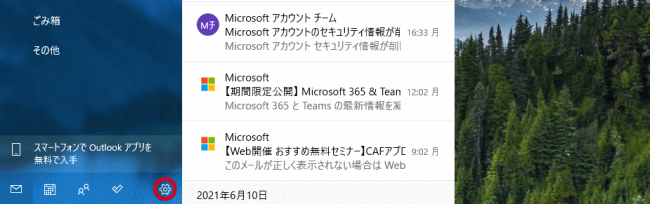
「アカウントの管理」をクリックします。
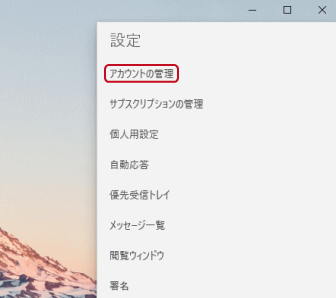
「アカウントの追加」をクリックします。
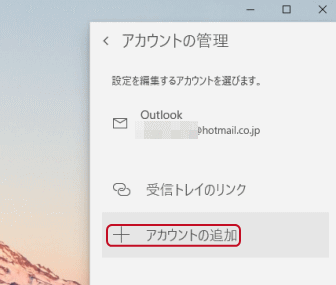
「その他のアカウント」をクリックします。
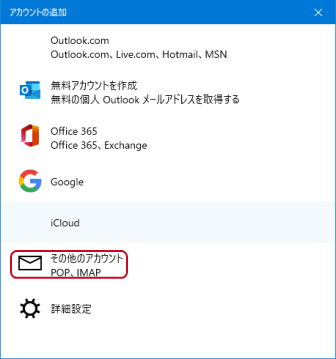
「メール アドレス」にプロバイダーの書類に記載されているメールアドレスを、「この名前を使用してメッセージを送信」に自分の名前やニックネームなどを、「パスワード」にプロバイダーの書類に記載されているパスワードを記入して「サインイン」をクリックします
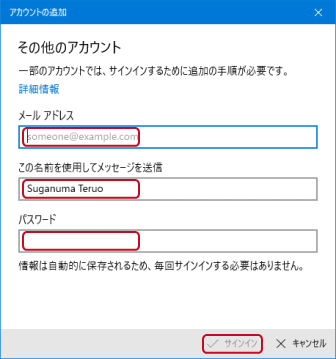
次の画面を表示すると完了です。「完了」をクリックします。
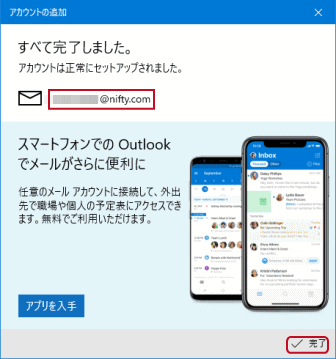
受信トレイを表示します。
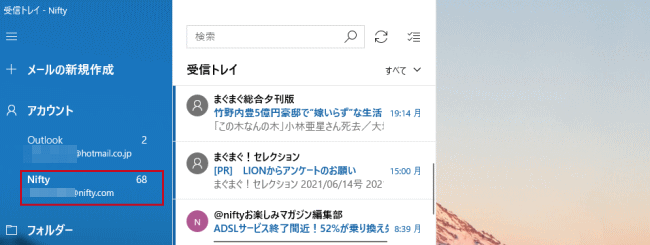
- Windows 10 使い方講座-HOME
- Windows 10の基本/基本操作
- Windows 10の各種設定
- スタートメニューについて
- Microsoft Edge
- ★メール設定と使い方
- Windows 10のメール設定方法
- Windows 10のメールの受信
- Windows 10のメールの送信と返信
- Windows 10のメールの署名
- 添付ファイルの保存
- 添付ファイルの送信
- CC、BCCで送信する
- メールアドレスを追加する
- メールを装飾する
- Windows 10の標準メールを変更する方法
- メールアプリで「優先」「その他」に振り分けられる
- 写真のサイズを縮小してメールに添付する
- メールが届かない
- Microsoft Outlook for Microsoft 365の設定
- メールアプリの差出人の名前を変える方法
- OutlookのアドレスデータをOutlookに移行する方法
- Outlookのフォルダーを削除する
- アプリ
- Surfaceの使い方